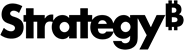Strategy ONE
Definir paletas de cores por aplicativo
A partir do MicroStrategy 2021 atualização 6, você pode definir paletas de cores em um aplicativo para que as visualizações de painel com atributos de seleção de cores sejam exibidas em um conjunto de cores para um público, e em um conjunto de cores diferente para outro público. A configuração de uma ou mais paletas de cores em um aplicativo também pode ser usada para limitar a lista de paletas de cores que os usuários podem selecionar ao criar conteúdo. Isso é útil para organizações que podem ter vários clientes ou locatários que precisam aderir às suas cores corporativas.
As paletas de cores não são aplicáveis a gráficos em cascata.
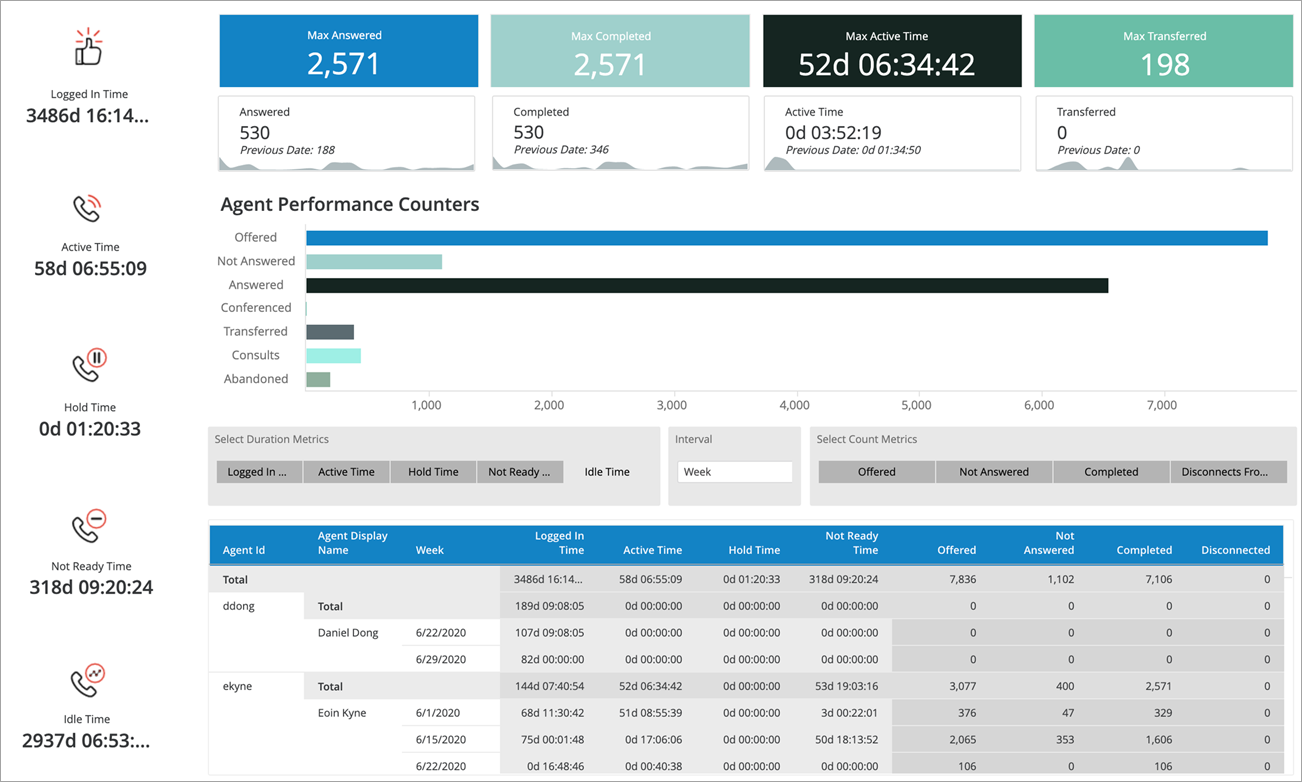
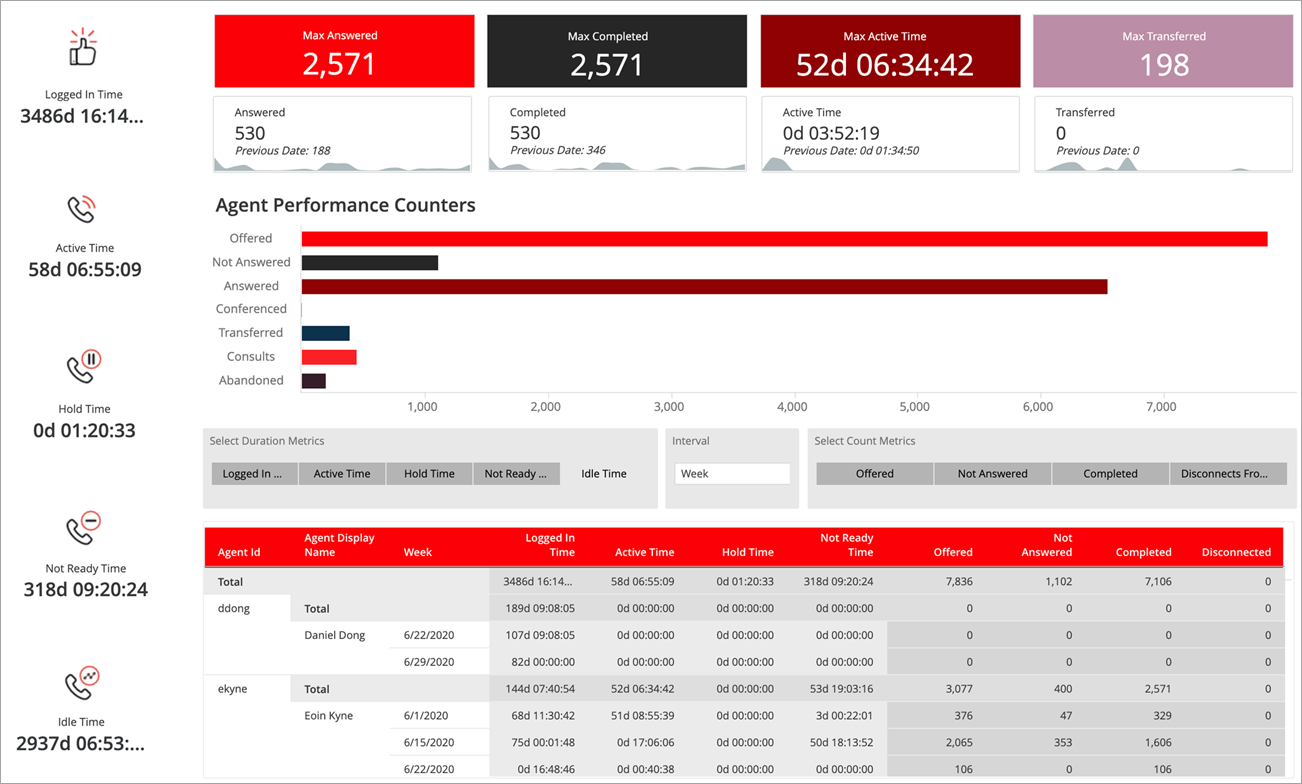
Adicionar uma paleta de cores a um aplicativo
-
Abrir o Janela Workstation no painel de navegação no modo inteligente.
-
No Painel de navegação, clique em Aplicativos.
-
No painel esquerdo, clique em Configurações do painel de .
-
Selecione o Especificar paletas de cores para este aplicativo caixa de seleção.
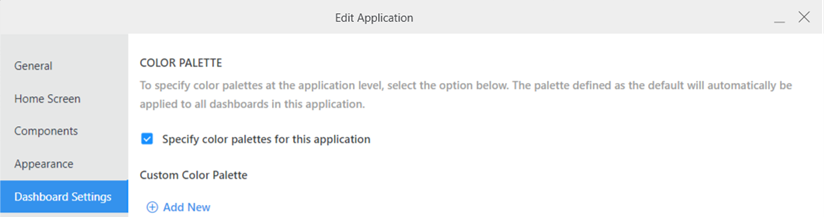
-
Clique em
 Adicionar novo de .
Adicionar novo de . -
Na caixa de diálogo Adicionar paletas de cores personalizadas, selecione uma ou mais paletas de cores personalizadas ou paletas de cores padrão.
Você também pode Criar uma nova paleta de cores personalizada de .
-
Clique em OK.
-
Uma das paletas de cores selecionadas deve ser configurada como a paleta padrão para o aplicativo. A paleta padrão é aplicada automaticamente aos painéis quando você os acessa no aplicativo. Passe o cursor sobre a paleta de cores desejada e clique em Definir como padrão de .
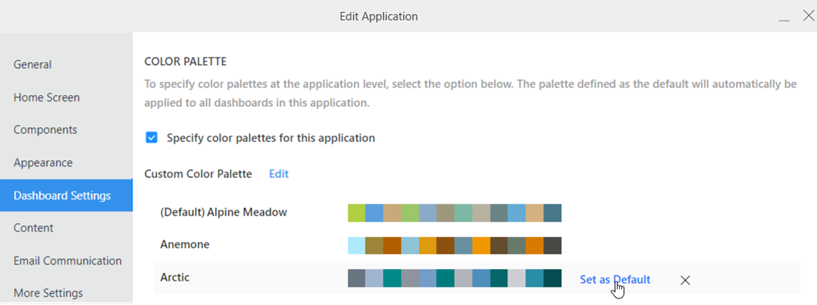
-
Para excluir uma paleta de cores, passe o cursor sobre a paleta e clique em Excluir
 de .
de . -
Clique em Salvar.
Usuários com o Criar painel de controle na web, Painel de edição da web, e Painel Salvar web privilégios podem acessar o menu Formatar do editor de painel e escolher uma paleta de cores diferente da lista de paletas especificadas no aplicativo. Se um usuário escolher uma paleta diferente do padrão do aplicativo e salvar as alterações, a paleta padrão do aplicativo não será mais aplicada automaticamente a esse painel.
Para reverter essa alteração, edite o painel e selecione a paleta padrão do aplicativo no menu Formatar do editor de painel.
Criar uma nova paleta de cores personalizada
Você pode criar uma paleta usando amostras de cores existentes, cores personalizadas definidas por você ou uma combinação.
-
Clique em
 Adicionar novo de . Um selecionador automático de cores é exibido.
Adicionar novo de . Um selecionador automático de cores é exibido. -
Digitar a Nome para a paleta de cores.
-
Para selecionar amostras de cores existentes:
-
Clique em Amostras
 de .
de . -
Na seção Essencial, selecione uma amostra de cor e clique em Adicionar
 na seção Paleta.
na seção Paleta.
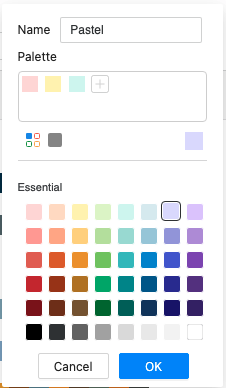
-
-
Para definir suas próprias cores:
-
Clique em Cor sólida
 de .
de . -
Escolha uma cor ou digite um código hex ou um valor RGB. Clique em Adicionar
 na seção Paleta.
na seção Paleta.
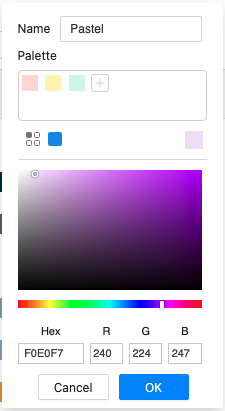
-
-
Para remover uma cor da paleta de cores, clique com o botão direito do mouse em uma cor na seção Paleta e clique em Excluir de .
-
Quando você tiver selecionado todas as cores para a nova paleta, clique em OK de . A nova paleta é exibida na área de Paleta de cores personalizada.
Gerenciar paletas de cores personalizadas
-
Para excluir uma paleta de cores personalizada, na caixa de diálogo Adicionar paletas de cores personalizadas, passe o mouse sobre uma paleta na área Paleta de cores personalizada e clique em Excluir
 de .
de . -
Para editar uma paleta de cores personalizada, passe o mouse sobre a paleta na área Paleta de cores personalizada e clique em Editar
 de .
de .
Não é possível excluir ou editar as paletas de cores padrão exibidas em Padrões.